Téléchargement des pilotes HP OfficeJet Pro 8620 pour Windows 10, 11
Publié: 2023-06-08Le message comprend différentes méthodes pour télécharger et installer les pilotes HP OfficeJet pro 8620 pour Windows 10, 11. Continuez à lire pour en savoir plus !
HP OfficeJet Pro 8620 est une imprimante tout-en-un et convient à la fois à la maison et au bureau. Il s'agit d'une imprimante professionnelle et multifonction, mais malgré cela, de nombreux utilisateurs ont signalé des problèmes avec l'imprimante et ses fonctionnalités respectives. Si vous rencontrez des problèmes avec votre imprimante HP OfficeJet Pro, par exemple si votre imprimante ne fonctionne pas correctement ou est hors ligne, vous devez sérieusement envisager de mettre à niveau vos pilotes d'imprimante HP pour résoudre le problème. La mise à jour des pilotes de temps en temps vous aide à éviter les problèmes d'impression courants. Nous avons préparé ce guide de téléchargement de pilotes pour vous aider à trouver les mises à jour de pilotes HP OfficeJet Pro 8620 les plus récentes et les mieux adaptées à votre système.
Méthodes pour télécharger, installer et mettre à jour le pilote HP OfficeJet Pro 8620 sous Windows 10/11
Vous trouverez ci-dessous les méthodes les plus simples et les moins fastidieuses pour effectuer le téléchargement du pilote HP OfficeJet Pro8620 sur Windows 11, 10 PC. Découvrez-les ci-dessous!
Méthode 1 : Télécharger manuellement le pilote HP OfficeJet Pro 8620 à partir du site Web officiel
HP fournit des mises à jour régulières de logiciels et de pilotes pour ses produits. Ainsi, vous pouvez télécharger et installer manuellement les dernières mises à jour de pilotes pour l'imprimante HP OfficeJet Pro 8620 à partir du site Web officiel de HP. Avant de commencer, assurez-vous de connaître le numéro de modèle de votre imprimante ainsi que le système d'exploitation Windows de votre ordinateur. Pour télécharger les pilotes HP OfficeJet Pro 8620 pour Windows 11/10 de cette manière, suivez les étapes ci-dessous :
Étape 1 : Accédez au Centre d'assistance HPet choisissezImprimante.
Étape 2 : Dans la zone de recherche, saisissez le modèle de votre imprimante (dans ce cas, il s'agit d'une HP OfficeJet Pro 8620), puis cliquez sur le bouton Soumettre.
Étape 3 : Vérifiez que le système d'exploitation sélectionné est correct.Et puis cliquez sur l'option Télécharger.
Étape 4 : Après cela, double-cliquez sur le fichier du pilote téléchargé et suivez les instructions à l'écran pour terminer le processus d'installation.
Une fois que tout est fait, redémarrez votre système pour appliquer de nouveaux pilotes.
Lisez également: Téléchargez et installez le pilote d'imprimante HP OfficeJet Pro 9015
Méthode 2 : Mettre à jour le pilote HP OfficeJet Pro 8620 dans le Gestionnaire de périphériques
De plus, le pilote des imprimantes HP OfficeJet 8620 peut être mis à jour via l'utilisation du Gestionnaire de périphériques. Vous avez la possibilité de surveiller et de contrôler les paramètres matériels de l'appareil et le logiciel du pilote sur votre PC à l'aide du Gestionnaire de périphériques. Suivez la procédure ci-dessous pour télécharger les pilotes HP OfficeJet Pro 8620 :
Étape 1 : Pour ouvrir la boîte Exécuter , appuyez simultanément sur la touche du logo Windows + R sur votre clavier.Cela fera apparaître le menu.
Étape 2 : Ensuite, entrez devmgmt.mscdans le terminal Exécuter, puis cliquez sur le bouton OK. 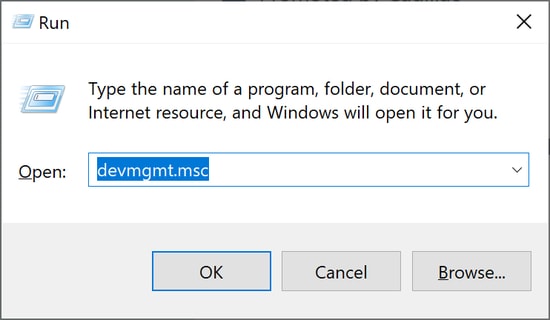
Étape 3 : Dans le Gestionnaire de périphériques, développez Imprimantes ou Files d'attente d'impression en double-cliquant sur l'une de ces options.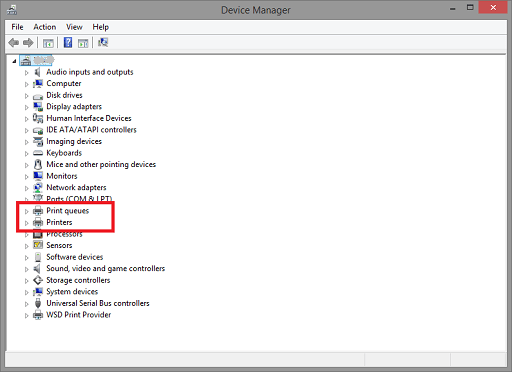
Étape 4 : Pour mettre à jour le pilote de votre imprimante, cliquez dessus avec le bouton droit de la souris et sélectionnez l'option Mettre à jour le logiciel du pilote. 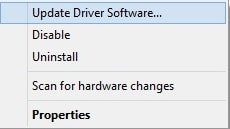
Étape 5 : Sélectionnez Rechercher automatiquement le logiciel du pilote mis à jour. 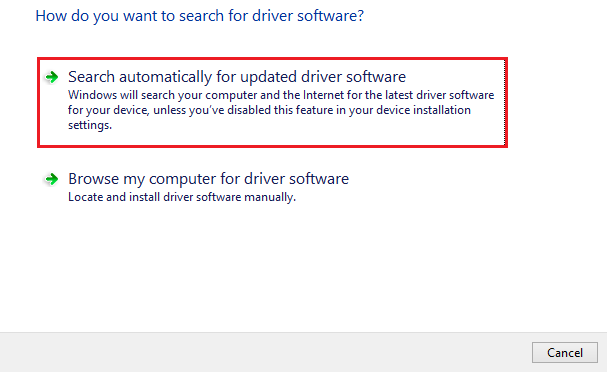

Après cela, pour terminer le processus, suivez les instructions qui s'affichent à l'écran. Une fois que vous avez terminé le processus de mise à jour du pilote, redémarrez votre ordinateur.
Lisez également: Téléchargement et mise à jour du pilote HP OfficeJet Pro 8610 pour Windows
Méthode 3 : mise à jour automatique du pilote HP OfficeJet Pro 8620 à l'aide de Bit Driver Updater (recommandé)
Vous pouvez le faire automatiquement en utilisant Bit Driver Updater si vous n'avez pas le temps ou la patience de le faire manuellement. Bit Driver Updater identifiera automatiquement la configuration de votre ordinateur et recherchera les pilotes appropriés. Vous n'avez pas besoin d'être sûr du système d'exploitation utilisé par votre ordinateur, vous n'avez pas besoin de prendre le risque de télécharger et d'installer le mauvais pilote, et vous n'avez pas à vous soucier de faire une erreur lors de l'installation. .
Que vous utilisiez la version gratuite de Bit Driver Updater ou l'édition Pro payante, vous avez la possibilité de mettre à jour automatiquement vos pilotes. Mais si vous avez la version Pro, cela ne prend que deux clics (et vous bénéficiez également d'une assistance complète et d'une garantie de remboursement dans les 60 jours).
Examen de Bit Driver Updater
Étape 1 : Téléchargez et exécutez le Bit Driver Updater.
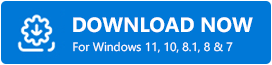
Étape 2 : Démarrez Bit Driver Updater, puis choisissez l'option Analyserdans le volet de gauche. Après cela, Bit Driver Updater effectuera une analyse de votre ordinateur pour rechercher les pilotes problématiques. 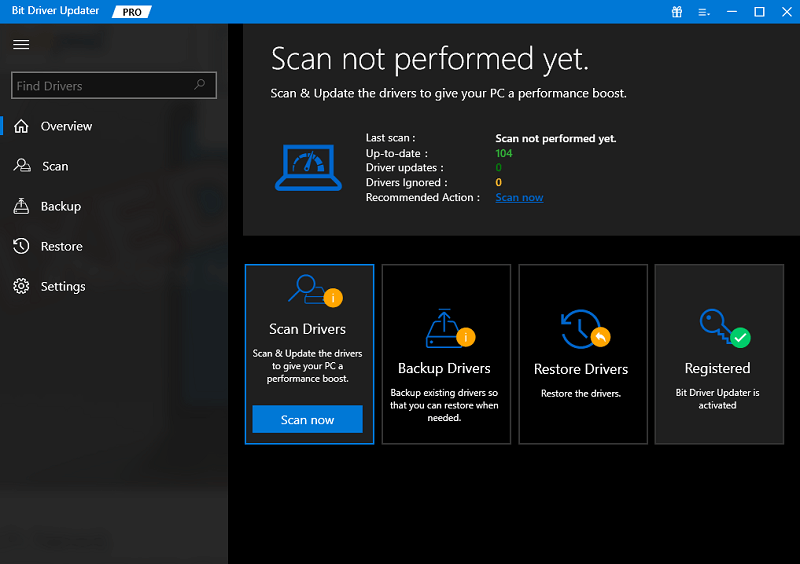
Étape 3 : Pour télécharger automatiquement la version la plus récente et la plus à jour du pilote d'imprimante, cliquez sur le bouton Mettre à jour maintenant situé à côté du pilote d'imprimante mis en surbrillance.Vous pouvez le faire avec la version GRATUITE du logiciel.
Vous pouvez également choisir l'optionTout mettre à jour pour télécharger et installer automatiquement les versions les plus récentes de tous les pilotes de votre système qui sont manquants ou qui ne sont plus pris en charge.Cependant, pour ce faire, la version Pro est requise ; il vous sera demandé de mettre à niveau lorsque vous cliquerez sur Tout mettre à jour. 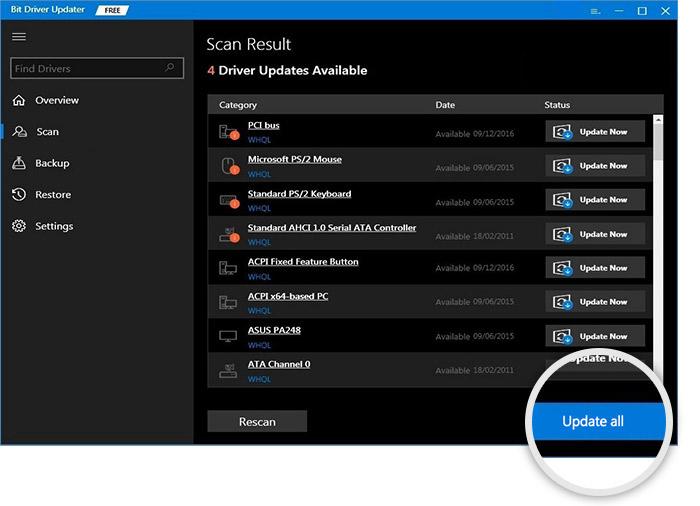
Étape 4 : Une fois la mise à niveau terminée, vous devez redémarrer votre ordinateur pour que les modifications prennent effet.
Lisez également : Téléchargement et mise à jour du pilote HP OfficeJet 8710 pour Windows
Méthode 4 : Exécutez la mise à jour Windows pour installer le pilote HP OfficeJet Pro 8620
Enfin, vous pouvez utiliser Windows Update pour installer les derniers pilotes sur votre PC. Cela installera non seulement les derniers pilotes, mais apportera également de nouvelles fonctionnalités, de puissants correctifs de sécurité, des améliorations de performances et des corrections de bogues sur votre appareil. Suivez la procédure ci-dessous pour installer la dernière mise à jour du pilote HP OfficeJet Pro 8620 sur votre système.
Étape 1 : Sur votre clavier, appuyez sur les touches Windows + Ipour ouvrir les paramètres Windows.
Étape 2 : Ensuite, choisissez Mise à jour et sécuritépour continuer. 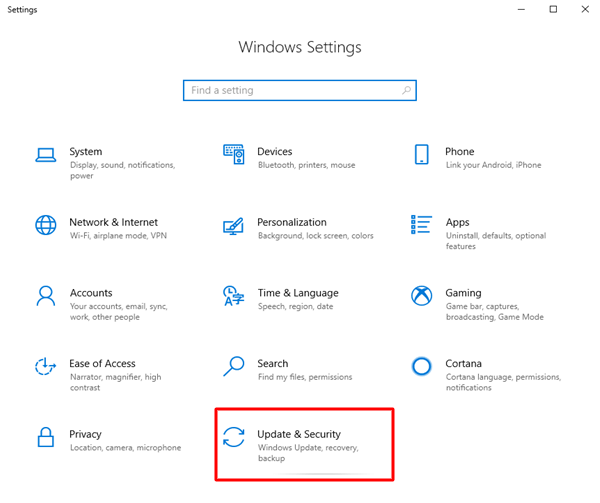
Étape 3 : Dans la fenêtre suivante, assurez-vous que Windows Updateest sélectionné dans le volet de menu de gauche.
Étape 4 : Enfin, cliquez sur l'option Rechercher les mises à jour. 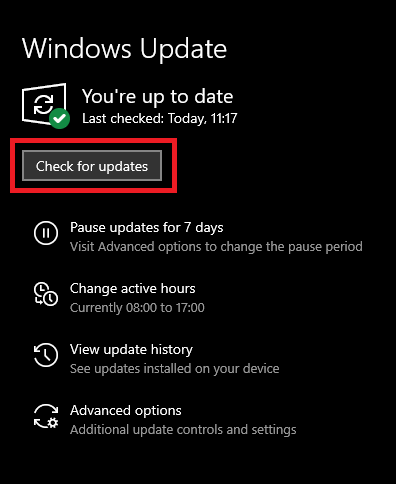
Maintenant, Windows recherchera les dernières mises à jour, plus tard, téléchargera et installera automatiquement celles qui sont disponibles. Une fois cela fait, redémarrez simplement le système pour appliquer les nouvelles mises à jour.
Lisez également : Téléchargement et mise à jour du pilote HP OfficeJet Pro 8600 pour Windows
Comment télécharger les pilotes HP OfficeJet Pro 8620 sous Windows 11/10 : expliqué
Vous avez maintenant accès à quatre méthodes simples que vous pouvez utiliser pour obtenir ou mettre à jour les pilotes de votre imprimante HP OfficeJet Pro 8620 sur Windows 10, 11 PC.
Nous espérons que vous avez trouvé le guide de téléchargement du pilote HP OfficeJet Pro 8620 utile. Si vous avez des questions, n'hésitez pas à laisser un commentaire ci-dessous. Pour plus d'informations techniques, vous pouvez vous inscrire à notre newsletter et nous suivre sur les réseaux sociaux : Facebook, Instagram, Twitter ou Pinterest.
